


Takvim (Calendar) görünümünde ayarlı etkinliklere kayıtlı resimlere, PDF dosyalarına ve videolara etkinliğe göre göz atabilirsiniz.
Etkinlik (Event) görünümüne geçmek için Genel Menü'de Etkinlik (Event) seçeneğinin altında görüntülenen bir etkinlik adını tıklatın.
 Not
NotEtkinlik (Event) görünümü yalnızca bir etkinlik Takvim (Calendar) görünümünde kaydedildiğinde görüntülenebilir.
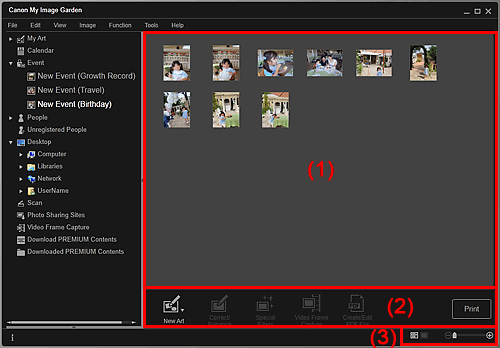
(2) İşlem Düğmeleri
(3) Görüntü Boyutu Ayarlama Çubuğu
Bir etkinliğe kayıtlı resimlerin, PDF dosyalarının ve videoların küçük resimlerini görüntüler.
 Not
NotBir küçük resmin sağ tıklatılmasıyla görüntülenen menüden Sil (Delete) öğesini seçtiğinizde, küçük resim Küçük Resimler alanından kaybolur.
 Not
NotYeni Sanat Çalışması (New Art) yalnızca küçük resim görünümünde gösterilir.
Kişi Belirtin (Specify Person) ve  (Önceki Dosya/Sonraki Dosya) yalnızca ayrıntılar görünümünde gösterilir.
(Önceki Dosya/Sonraki Dosya) yalnızca ayrıntılar görünümünde gösterilir.
Yalnızca bir resim seçildiğinde Düzelt/Geliştir (Correct/Enhance) ve Özel Filtreler (Special Filters) tıklatılabilir.
PDF Dosyası Olştr/Dzenle (Create/Edit PDF File), yalnızca bir resim veya PDF dosyası seçildiğinde tıklatılabilir.
Video Çerçeve Çekimi (Video Frame Capture) yalnızca bir video seçildiğinde tıklatılabilir.
 Yeni Sanat Çalışması (New Art)
Yeni Sanat Çalışması (New Art)
Resimleri kullanarak kolaj ve kart gibi öğeler oluşturabilirsiniz.
Öğenin tema ve ana kişilerini ayarlayabileceğiniz Tema ve Ana Kişileri Seç (Select Theme and Main People) iletişim kutusunu görüntülemek için oluşturulacak bir öğe seçin.
 Tema ve Ana Kişileri Seç İletişim Kutusu
Tema ve Ana Kişileri Seç İletişim Kutusu
Tema ve ana kişilerin seçimi tamamlandığında Sanat Çalışmalarım (My Art) görünümüne geçilir.
 Düzelt/Geliştir (Correct/Enhance)
Düzelt/Geliştir (Correct/Enhance)
Resimleri düzeltebileceğiniz veya geliştirebileceğiniz Resimleri Düzelt/Geliştir (Correct/Enhance Images) penceresini görüntüler.
 Resimleri Düzelt/Geliştir Görünümü
Resimleri Düzelt/Geliştir Görünümü
 Özel Filtreler (Special Filters)
Özel Filtreler (Special Filters)
Özel filtrelerle resimleri geliştirebileceğiniz Özel Görüntü Filtreleri (Special Image Filters) penceresini görüntüler.
 Özel Görüntü Filtreleri Penceresi
Özel Görüntü Filtreleri Penceresi
 Video Çerçeve Çekimi (Video Frame Capture)
Video Çerçeve Çekimi (Video Frame Capture)
Bir videodan durağan resimleri kırpabileceğiniz Video Çerçeve Çekimi (Video Frame Capture) görünümüne geçiş yapar.
 PDF Dosyası Olştr/Dzenle (Create/Edit PDF File)
PDF Dosyası Olştr/Dzenle (Create/Edit PDF File)
PDF dosyaları oluşturabileceğiniz veya düzenleyebileceğiniz PDF Dosyası Olştr/Dzenle (Create/Edit PDF File) görünümünü gösterir.
 PDF Dosyası Olştr/Dzenle Görünümü
PDF Dosyası Olştr/Dzenle Görünümü
 Önemli
ÖnemliYalnızca My Image Garden veya IJ Scan Utilityuygulamasında oluşturulan PDF dosyaları desteklenir. Diğer uygulamalarda oluşturulan veya düzenlenen PDF dosyaları desteklenmez.
 Kişi Belirtin (Specify Person)
Kişi Belirtin (Specify Person)
Önizlemede bir kişinin yüz alanını belirleyebileceğiniz ve adı kaydedebileceğiniz beyaz bir çerçeve görüntüler.
Yazdır (Print)
Resimleri ve PDF dosyalarını yazdırabileceğiniz yazdırma ayarları iletişim kutusunu görüntüler.
 Yazdırma Ayarları İletişim Kutusu
Yazdırma Ayarları İletişim Kutusu
 (Önceki Dosya/Sonraki Dosya)
(Önceki Dosya/Sonraki Dosya)
Birden çok resim, PDF dosyası veya video olduğunda görüntülenen resmi değiştirir.
 (Küçük Resim Görünümü)
(Küçük Resim Görünümü)
Resimlerin, PDF dosyalarının ve videoların küçük resimleri görünümüne geçiş yapar.
 (Ayrıntılar Görünümü)
(Ayrıntılar Görünümü)
Bir resmi, PDF dosyasını veya videoyu önizleme görünümüne geçiş yapar.
 (Tam Resim Görünümü)
(Tam Resim Görünümü)
Ayrıntılar görünümündeyken, önizlemeyi alan boyutuna sığdırır.
 (Küçült/Büyüt)
(Küçült/Büyüt)
Görüntü boyutunu küçültmek veya büyütmek için  (Küçült) ya da
(Küçült) ya da  (Büyüt) seçeneğini tıklatın. Kaydırıcıyı sürükleyerek de görüntü boyutunu istediğiniz gibi değiştirebilirsiniz.
(Büyüt) seçeneğini tıklatın. Kaydırıcıyı sürükleyerek de görüntü boyutunu istediğiniz gibi değiştirebilirsiniz.
 Not
NotÖnizlemenin ayrıntılar görünümünden kişilerin kaydedilmesine ilişkin bilgi için bkz. "Ayrıntılar Görünümünden Kişileri Kaydetme".
Belge Açma Parolası (Document Open Password) ayarlanmış PDF dosyaları, kilit işaretleri olarak görüntülenir.
PDF dosyalarının ayrıntılar görünümü için bkz. "PDF Dosyası Olştr/Dzenle Görünümü".
Ayrıntılar görünümünde bir video görüntülerken,  (Durdur),
(Durdur),  (Yürüt) /
(Yürüt) /  (Duraklat),
(Duraklat),  (Çerçeve Geri),
(Çerçeve Geri),  (Çerçeve İleri) ve
(Çerçeve İleri) ve  (Sessiz) /
(Sessiz) /  (Sesi Aç) öğelerini kullanabilirsiniz.
(Sesi Aç) öğelerini kullanabilirsiniz.
Sayfa başına dön |